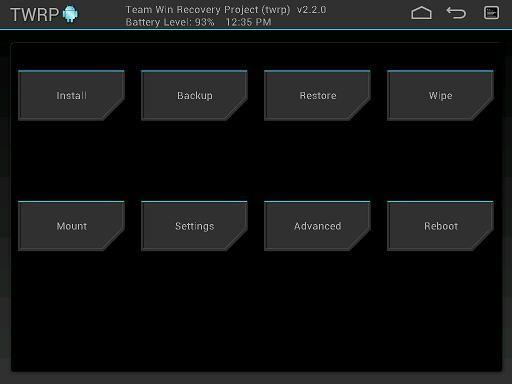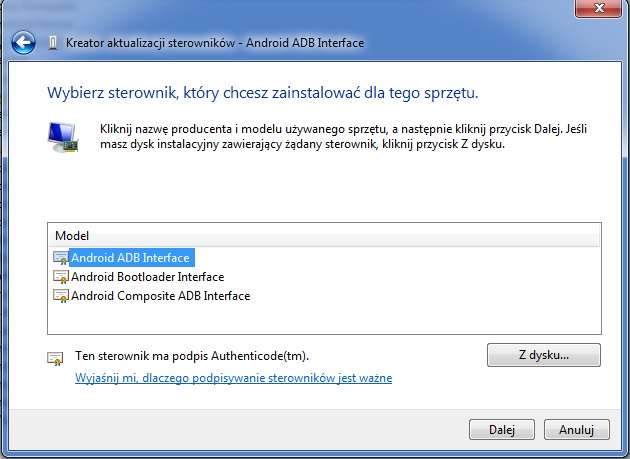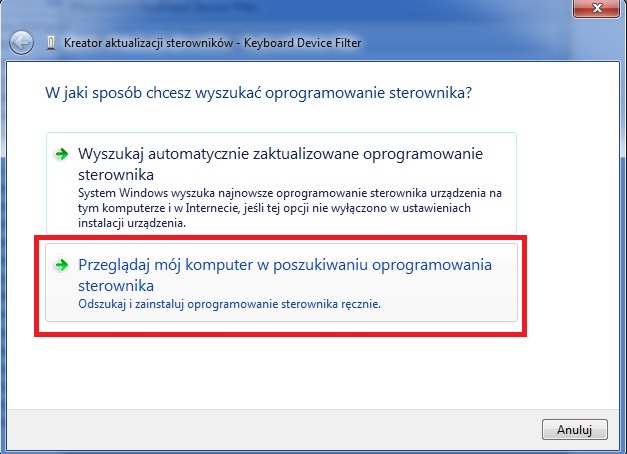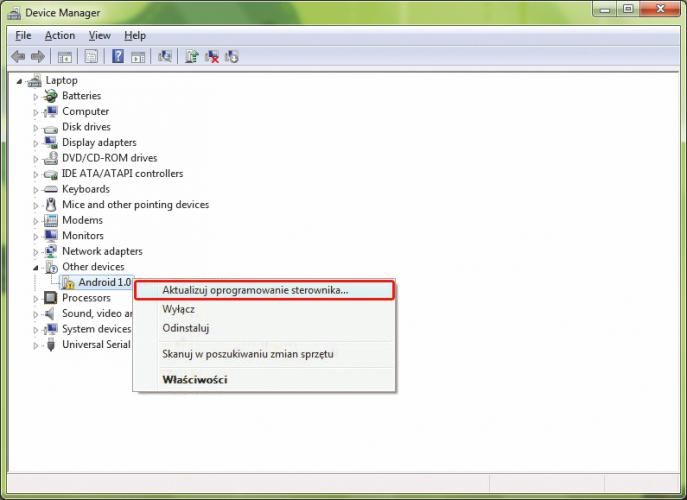Znajdź zawartość
Wyświetlanie wyników dla tagów 'wi%c4%99kszo%c5%9b%c4%87' .
-
Jak naprawić większość tabletów z procesorem Allwinner A20 i nie tylko
Gawronek opublikował(a) temat w Android - poradniki
Nie odpowiadam za żadne szkody związane ze złym zinterpretowaniem komend ble,ble,ble.Wszystko robisz na własną odpowiedzialność. Witam.W tym poradniku pokaże wam jak naprawić tablety z procesorem allwiner A20 które złapały bootloopa,zawieszają się przy starcie lub po prostu chcesz mieć TWRP w swoim tableciePrawdopodobnie zadziała na innych procesorach. UWAGA!.Tablet musi mieć Androida 4.2.x i nie mniejszą rozdzielczość niż 1024x600. Zainstalujemy TWRP a następnie wgramy rom.Zacznijmy od tego co nam będzie potrzebne: -Mózg(Nie wiem skąd ściągnąć.) -Twój zepsuty tablet. -ADB i sterowniki. -Busy Box. -i troche wolnego czasu. Zacznijmy od pobrania ADB. Wcale nie musimy pobierać całego SDK androida.Wystarczy tylko ADB.Pobieramy "ADB and Fastboot 15 second installer".KLIK! Instalujemy włącznie z sterownikiem. Podpinamy tablet do PC normalnie włączony może być zawieszony. Otwieramy Menadżer urządzeń.Klikamy na nasz Tablet>Aktualizuj oprogramowanie sterownika. Następnie klikamy Przeglądaj mój komputer w poszukiwaniu oprogramowania sterownika. Zainstaluj sterownik Android ADB Interface To tyle. Odpalamy cmd i komendą "cd" przechodzimy do folderu z ADB.Np:cd C:/ADB/. A następnie wpisujemy ADB devicesPowinniśmy zobaczyć coś podobnego do tego: Pierwsza część kodu będzie napewno inna ale ważniejsze jest to co pisze dalej czyli device.Jeżeli u ciebie pisze inaczej to możesz potem mieć problemy. OK teraz musimy zainstalować Busy Box-a. Pobieramy ten pliczek KLIK! i wrzucamy go do folderu z adb. następnie w adb wpisujemy: adb shellCo otworzy konsole androida.Wpisujemy:sunada to naszej konsoli prawa root-a.mount -o rw,remount -t yaffs2 /dev/block/mtdblock3 /systemtą komendą w folderze /system montujemy folder /dev/block/mtdblock3.exit lub ctrl+cTak wychodzimy z konsoli androida.adb push busybox /data/localtą komendą dodajemy plik busybox do folderu /data/local/adb shellPonownie wracamy do konsoli.cd /systemPrzechodzimy do folderu /systemls -alWyświetlamy zawartość folderu.Jeżeli zobaczysz folder xbin to oznacza,że wszysto jest dobrze jeżeli nie ma go to wpisz:/data/local/busybox mkdir /system/xbinTeraz w obu przypadkach wklep to:cd /data/localZostałeś przeniesiony do folderu /data/localchmod busybox 755Nada to uprawnienia twoiemu plikowi.Jeżeli wyskoczyło Ci Bad Mode to wpisz:chmod 775 busyboxTa komenda skopiuje plik BusyBox do folderu Xbin/data/local/busybox cp /data/local/busybox /system/xbin/busyboxWpisz:cd /system/xbinNastępnie:chmod busybox 755 lub jeżeli otrzymasz Bad mode to chmod 775 busybox./busybox --install -s /system/xbinJeżeli wszędzie wyskoczy ci że nie ma pliku to raczej dobrze.A przy najmiej u mnie tak działało.rm /data/local/busyboxTo usunie folder BusyBoxexit lub ctrl+cBRAWO!Właśnie zainstalowałeś BusyBox.Wpisz teraz: RebootTeraz zainstalujemy TWRP:Wpisz: ADB shellZrób kopie poprzedniego recovery:busybox dd if=/dev/block/recovery of=/sdcard/recovery-backup.img bs=1MPobierz plik KLIK!Rozpakuj go do folderu ADB.Powinneś otrzymać plik o nazwie recovery.imgexit lub ctrl+cwyjdź na chwile z konsoli i wpisz:adb push recovery.img /system/mediaNastępnie wpisz:ADB shellPotem;cd /system/mediai:busybox dd if=recovery.img of=/dev/block/recovery bs=1MPowinneś otrzymać 2 krótkie zdaniaNie pamiętam co tam pisało.exit lub ctrl+cA następnie:ADB reboot recoveryPowinneś ujrzeć to : A następnie to: Teraz wystarczy wgrać backup lub rom dla twojego tabletu.Jak ktoś chce to moge dać link do backup-a dla tableta Lark FreeMe X2 7.0Slim. Mam nadzieje,że poradnik uratuje komuś tableta.Prosze wybaczyć wszelkie błędy to mój 1 poradnik.Mam nadzieje,że zostanie doceniony bo trochę zajęło mi go pisanie pozatym nikt nie powiedział mi jak naprawić mojego tableta sam musiałem kombinować.Dziękuje za uwagę.Dowidzenia!- 5 odpowiedzi
-
- 3
-